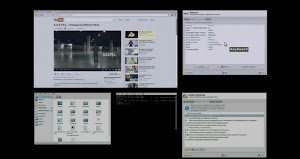In questo articolo vedremo come installare Skippy-XD tool che ci consente di avere la funzione Exposè in Xubuntu e Lubuntu 13.10 Saucy, Arch Linux e Manjaro.
La maggior parte delle distribuzioni Linux ci consentono di passare velocemente da una finestra all’altra attraverso lo switcher una semplice finestra che si avvia di norma con una combinazione di tasti (di solito Alt+Tab) grazie alla quale è possibile avere alcune anteprime o collegamenti delle finestre attive sul nostro desktop. In Mac OS X oppure in Compiz e KWin e nella panoramica delle attività di Gnoem Shell troviamo anche la funzione Exposè una schermata nella quale troviamo le anteprime delle finestre attive sul nostro desktop, basta un click sull’anteprima per avviare la finestra correlata.
Per ambienti desktop XFCE e LXDE è possibile avere la funzione Exposè grazie a Skippy-XD un semplice e soprattutto leggero tool che ci consente di avere una schermata con tutte le anteprime delle finestre attive attraverso una scorciatoia da tastiera oppure attraverso hot corner ossia spostando il cursore del mouse in un’angolo dello schermo.
Per ambienti desktop XFCE e LXDE è possibile avere la funzione Exposè grazie a Skippy-XD un semplice e soprattutto leggero tool che ci consente di avere una schermata con tutte le anteprime delle finestre attive attraverso una scorciatoia da tastiera oppure attraverso hot corner ossia spostando il cursore del mouse in un’angolo dello schermo.
Skippy-XD è molto semplice da installare in Xubuntu o Lubuntu dato che è disponibile attraverso PPA dedicati, di default però dovremo configurare il tool conforme le nostre preferenze ma grazie ad un semplice file di configurazione potremo effettuare questa operazione con estrema facilità.
– Skippy-XD in Xubuntu e Lubuntu 13.10 Saucy e versioni precedenti basta digitare:
sudo add-apt-repository ppa:landronimirc/skippy-xd-daily sudo apt-get update sudo apt-get install skippy-xd
Al termine dell’installazione, come indicato in precedenza, dovremo creare un file di configurazione chiamato “skippy xd.rc” in ~/.config/skippy-xd/ digitando da terminale:
mkdir -p ~/.config/skippy-xd wget https://raw.github.com/richardgv/skippy-xd/master/skippy-xd.rc-default -O ~/.config/skippy-xd/skippy-xd.rc
A questo punto avremo installato Skippy-XD ma potrebbe avere dei problemi con le decorazioni delle finestre.
Basta disattivare le decorazioni delle finestre grazie al tool skippy-xd-fix ed ecco risolto il problema. Basta digitare da terminale:
Basta disattivare le decorazioni delle finestre grazie al tool skippy-xd-fix ed ecco risolto il problema. Basta digitare da terminale:
sudo apt-get install xdotool wget https://raw.github.com/hotice/webupd8/master/skippy-xd-fix -O /tmp/skippy-xd-fix sudo install /tmp/skippy-xd-fix /usr/local/bin/
Basta avviare skippy-xd-fix per avviare Skippy-XD correttamente.
Non ci resta che impostarlo come scorciatoia da tastiera della nostra distribuzione inserendo come comando:
Non ci resta che impostarlo come scorciatoia da tastiera della nostra distribuzione inserendo come comando:
/usr/local/bin/skippy-xd-fix
ed ecco attiva Skippy-XD.
A questo punto dovremo creare una scorcia da tastiera per farlo basta accedere nella sezione tastiera e poi in scorciatoie dove per comando inseriremo skippy-xd-fix mentre come scorciatoia daremo ad esempio ALT+F1.
E’ possibile anche avviare Skippy-XD attraverso un’hot corner utilizzando l’applicazione Brightside per maggiori informazioni su come installarla e configurarla basta consultare questo articolo.
– Per Skippy-XD in Arch Linux e derivate come Manjaro Linux basta installare il tool da AUR, al temrine dell’installazione dovremo avviare il demone dell’applicazione all’avvio per farlo andiamo in Applicazioni d’avvio e inseriamo il comando
skippy-xd --start-daemon
come da immagine sotto.
Non ci resta che configurare la scorciatoia da tastiera inserendo il comando
skippy-xd --activate-window-picker
seguito dalla scorciatoia da utilizzare come ad esempio ALT+1.
Non ci resta che riavviare al riavvio cliccando su Alt+F1 avremo l’effetto Exposè in Manjaro Linux o Arch XFCE.